Esta função ajusta a luminosidade
e o contraste nas definições de impressão quando é impressa uma
fotografia ou outra imagem.
Esta função efectua correcções simples, mesmo que não tenha
software de edição de imagem instalado no computador.
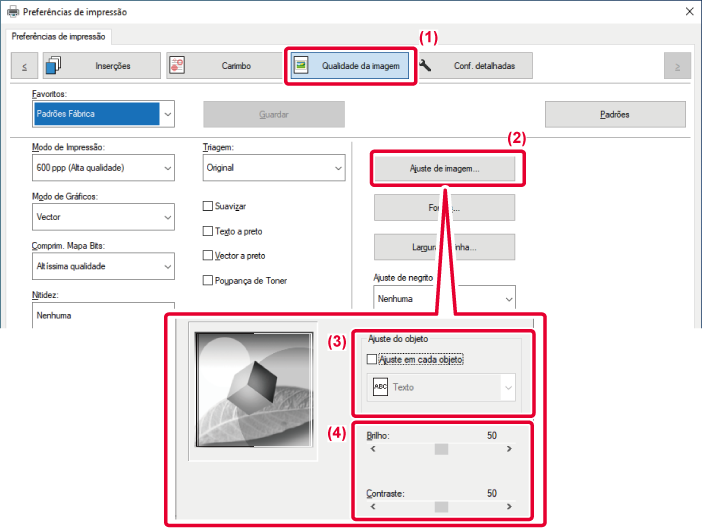
 ) e selecione o objeto.
) e selecione o objeto. ou clique nos botões
ou clique nos botões

 para ajustar a imagem.
para ajustar a imagem.Quando imprimir uma imagem a cores em escala
de cinzentos, o texto e as linhas que aparecem com cores esbatidas são
impressos a preto. Esta função permite destacar texto e linhas a
cores esbatidos e difíceis de ver quando impressos em escala de
cinzentos.
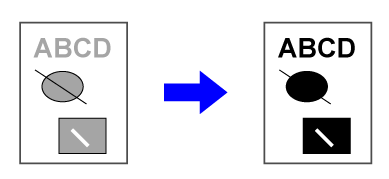
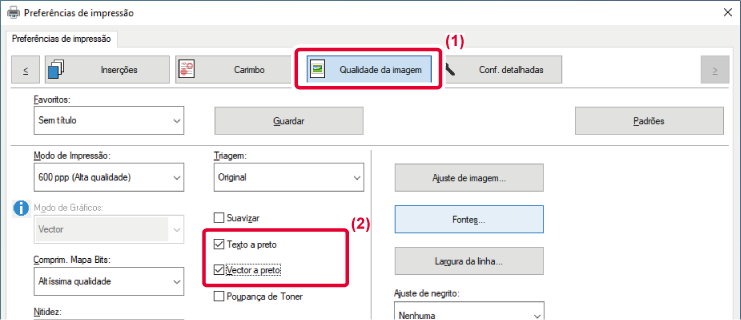
 .
.As definições predefinidas estão disponíveis
no controlador de impressora da máquina para diversas aplicações.
|
Modo de gráficos |
Selecione o modo de gráficos entre "Quadrícula" ou "Vetorial". |
|---|---|
|
Compressão de mapa de bits |
O rácio da compressão de dados do bitmap é definido. Se o rácio for superior, a qualidade da imagem é reduzida. |
|
Triagem |
Selecione a triagem para modificar a imagem de forma a adaptar-se às preferências específicas, de acordo com o método de processamento de imagem adequado. |
|
Nitidez |
Esta definição cria uma imagem mais nítida com contornos mais definidos, ou suaviza a imagem para obter um efeito mais esbatido. |
|
Suavização* |
São usadas técnicas de melhoramento de resolução (RETs) para suavizar os contornos das imagens. Esta definição processa a imagem para aumentar a resolução e nivelar as margens da imagem recortada. |
* Esta função está disponível num ambiente Windows.
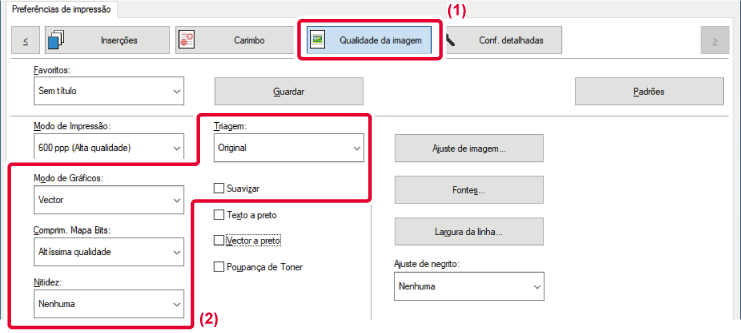
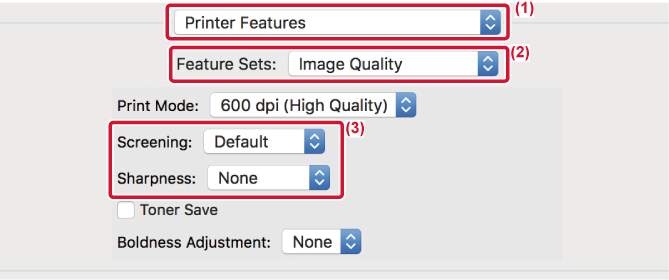
Version 05a / bp70m65_usr_05a_pt